ポイントクリップ(pointClip)とは、コピーができない場所にある文字列をコピー可能にするフリーソフトです。ボタンやラベル表示などをコピーしたい場合に非常に役立ちます。
公式サイト:ダウンロードセンター
ポイントクリップのダウンロード
ポイントクリップを利用するには、パソコンにソフトをインストールする必要があります。
まずは公式サイトからセットアップファイルをダウンロードしてください。
ダウンロードしたものはZIP書庫版ですので、解凍(展開)します。
解凍したpointClipフォルダ内にある《ポイントクリップ > pointClip》の手順でソフトが起動できます。
ポイントクリックの使用方法
ポイントクリップを起動したら、自動的に機能が働きます。
通常ならコピーが不可能な文字列にマウスカーソルをおくと、ポイントクリップの【accName:】欄に、その文字列が表示されます。
例えば、エクスプローラーを開いた時に表示されるファイル情報にマウスカーソルをおくと
このようにポイントクリップに表示されます。
その状態で【Shift+A】または【Shift+Z】を押すと、その文字列がポイントクリップのテキストボックスに取得されます。
※改行が自動的に挿入します。
※設定画面で、ホットキーの変更が可能です。
この操作を同様に続けていくと、改行され取得されていきます。
取得した文字列をコピーして使うことができます。
改行されているので、エクセルやワード等の表作成時にも非常に便利です。
間違えてコピーした場合は、【Shift+B】で、新しいものから順に取り消されます。
また、改行はされていますが、さらに改行を入れたい場合は【Shift+E】を押します。
そして【Shift+G】で機能停止し、再開したい場合は再度【Shift+G】を押します。
※停止か起動かは、ポイントクリップのメニューバーに表示されているので、分からない時に確認できます。
ポイントクリップのテキストボックスでは、手動で入力することもできますので、書き入れてからコピーも良いでしょう。

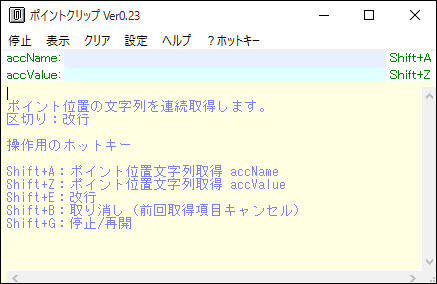
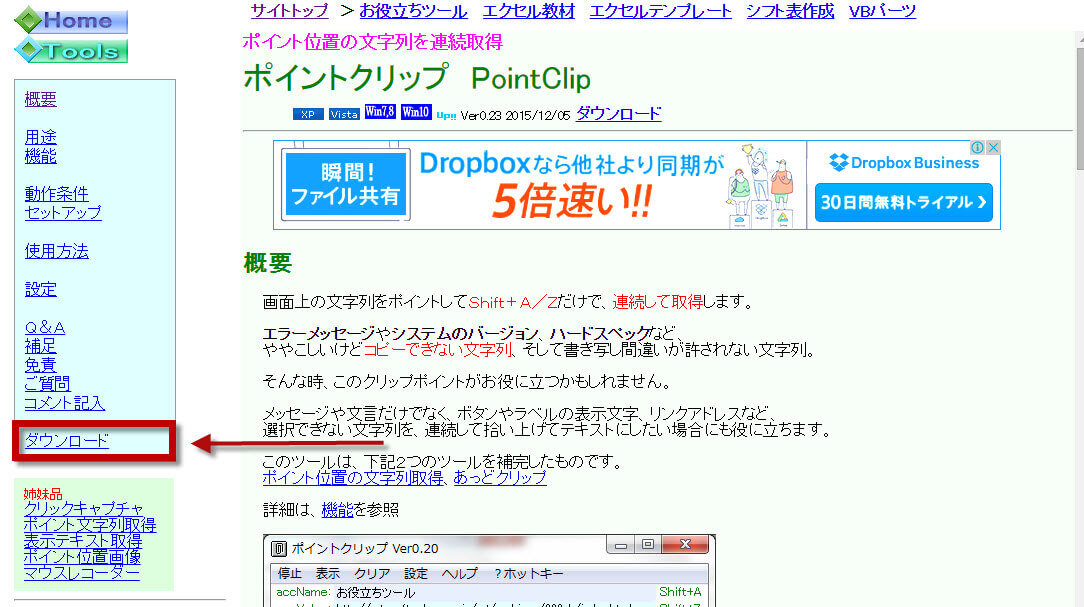
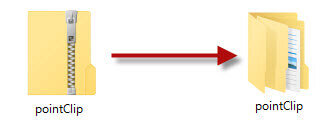
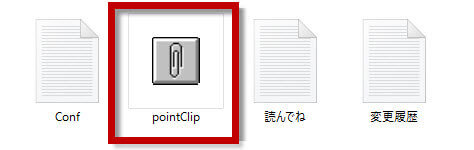
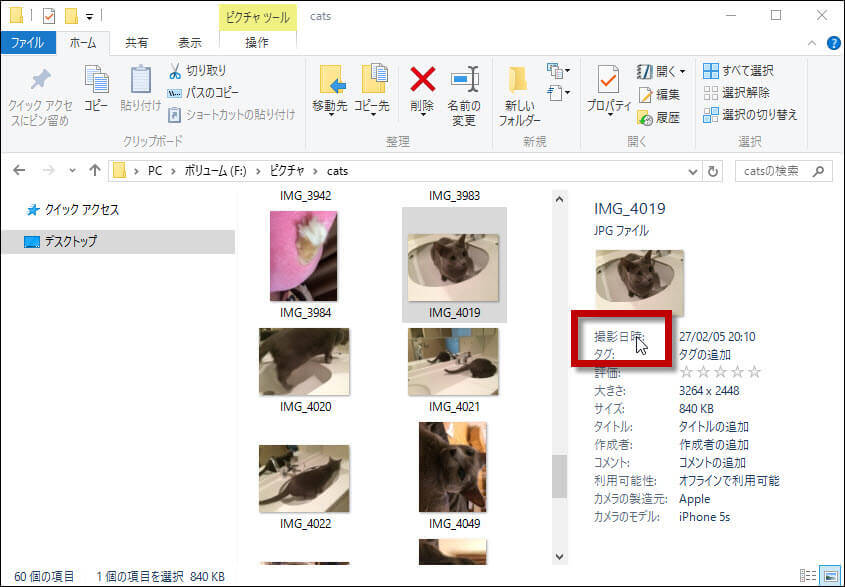
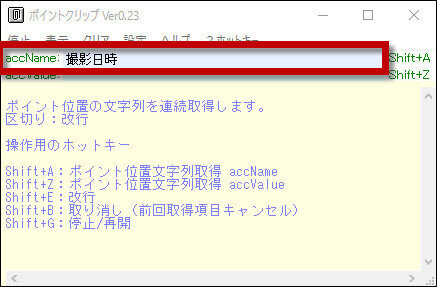
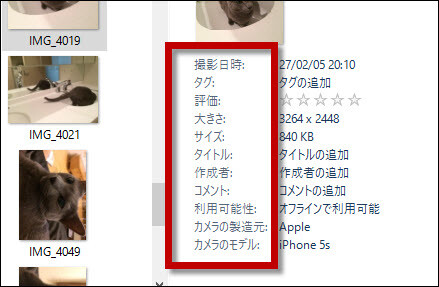
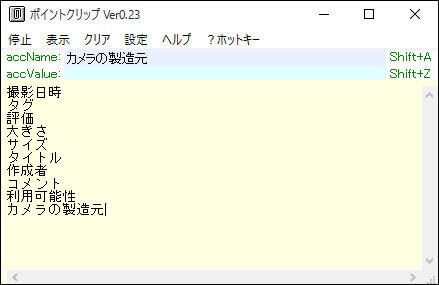

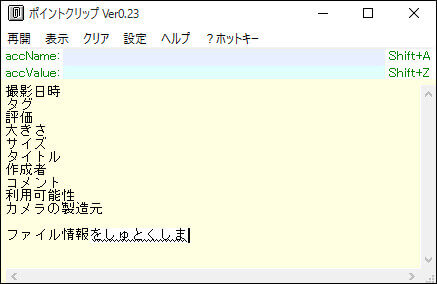
-3.jpg)




